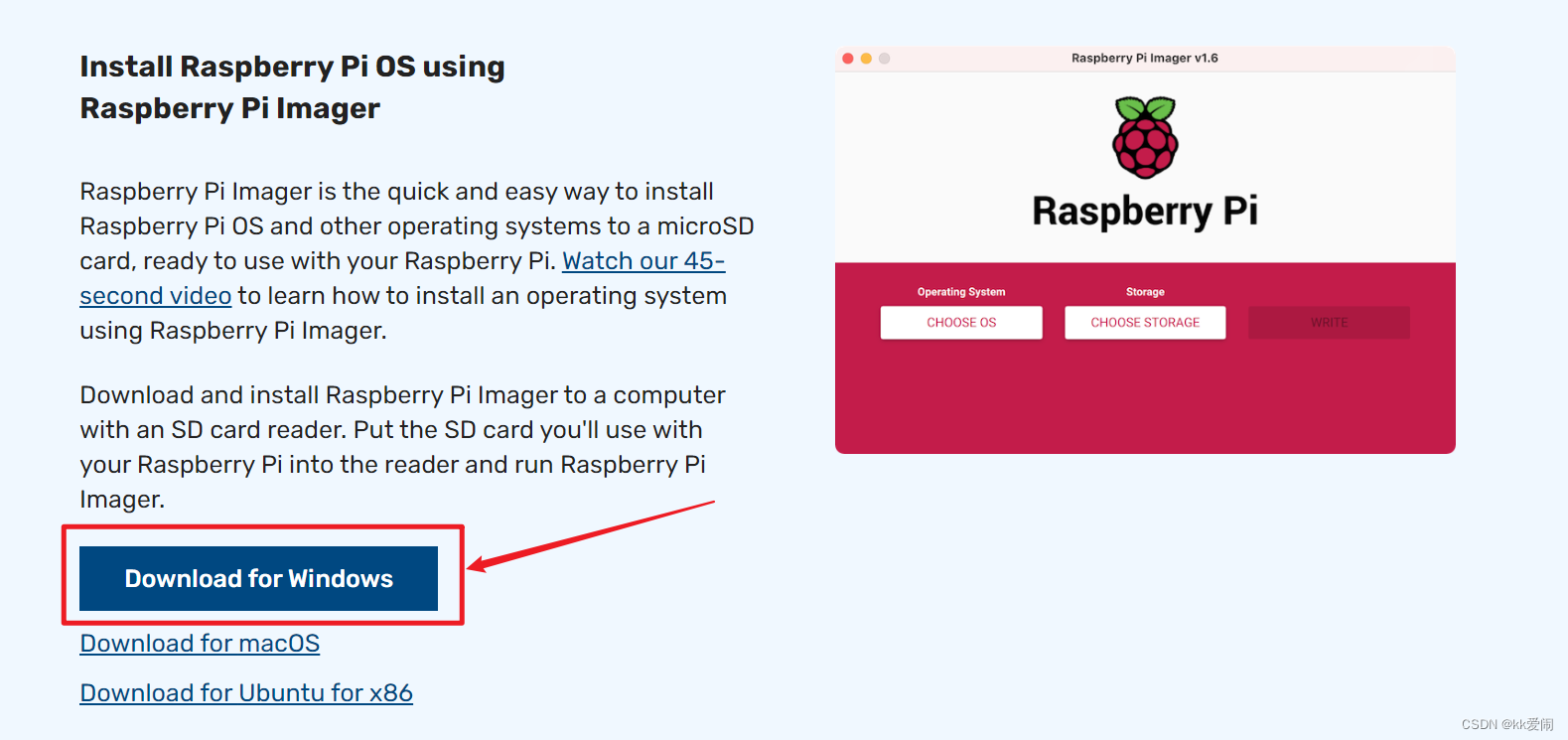树莓派第一次启动
序
今天刚刚拆箱,把树莓派给掏出来,嗯,我的是4b与3b的接口不一样,没法连接上显示器,我就得想法子无屏幕远程连接到我电脑上。没接触过的东西就是有好多麻烦在,只能一个一个解决啦!
准备工具
树莓派开发板、电源、SD卡
前提条件
安装好树莓派系统,SD卡已格式化或者就是新卡
格式化工具
SD卡格式化
文章下拉到末尾选择接受即下载,解压安装格式化即可。
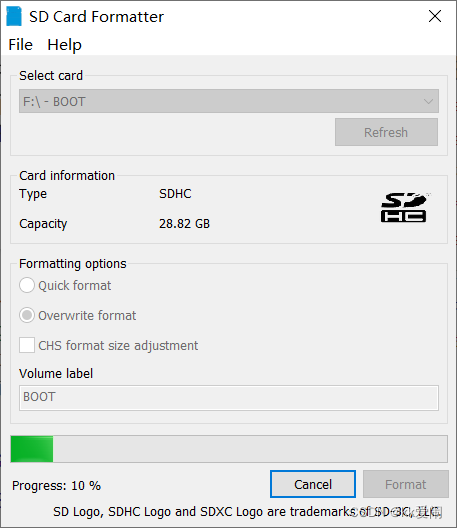
。。。。。过程好缓慢。。。。。
树莓派系统安装
- 选择操作系统
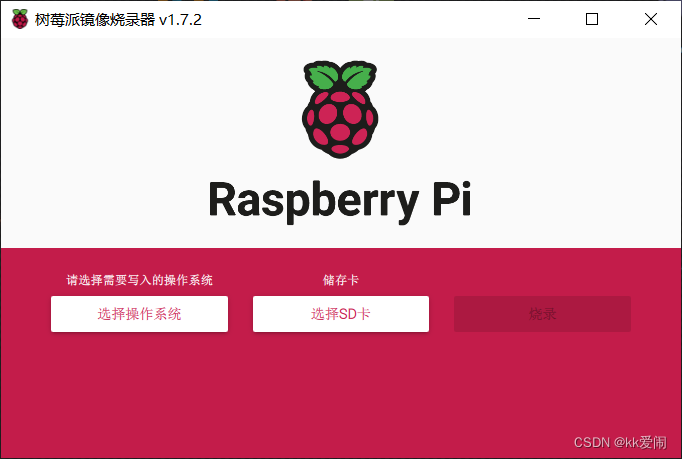
- 选择第一个
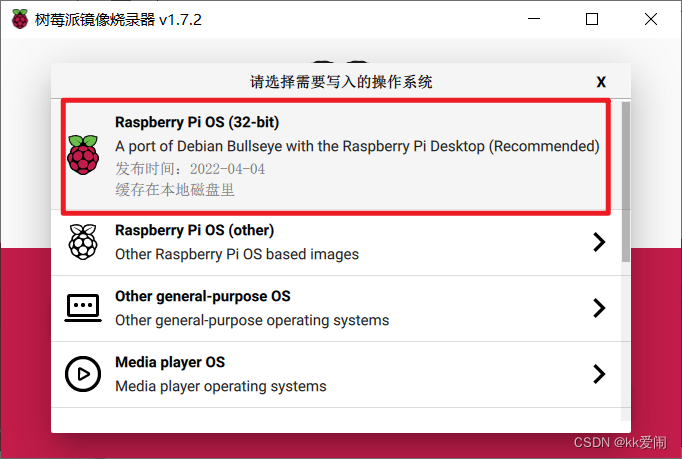
- 点击“选择SD卡”
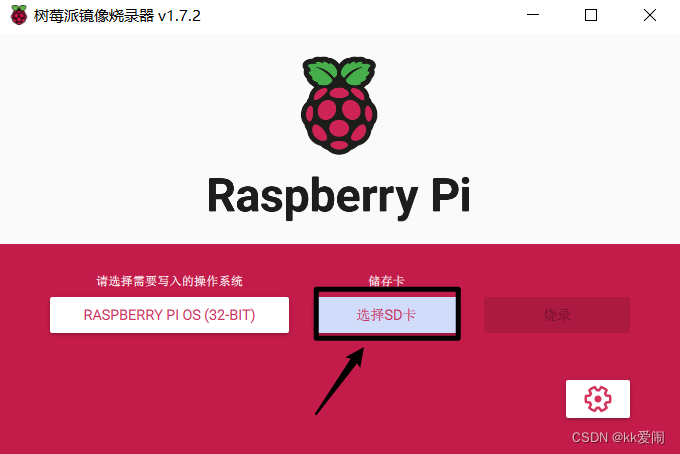
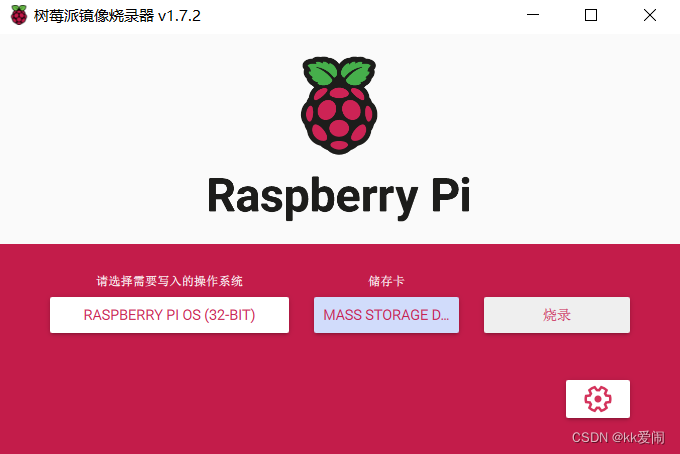
- 选择“烧录”
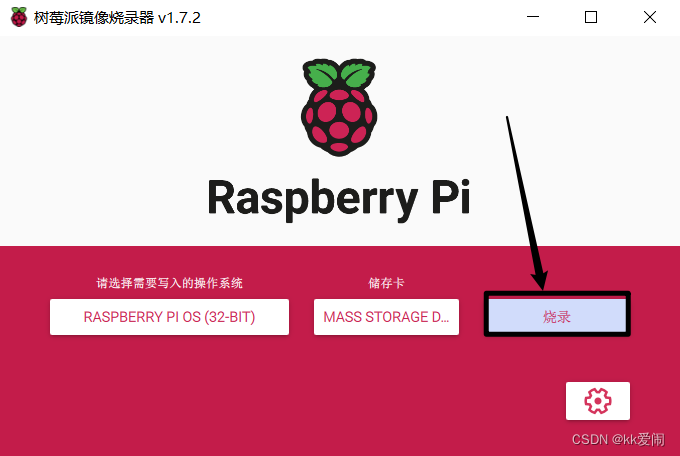
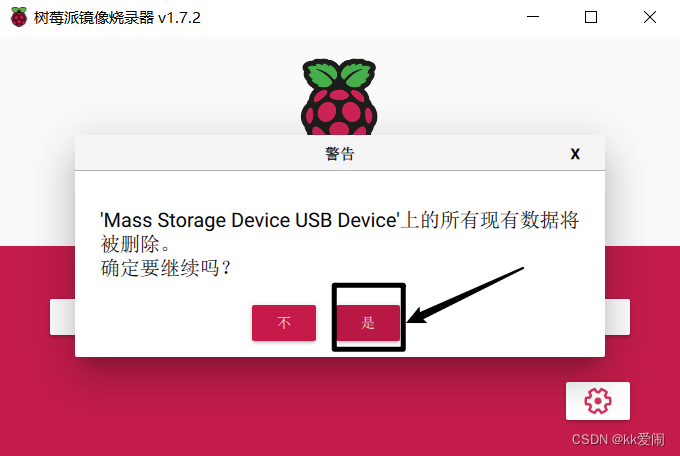
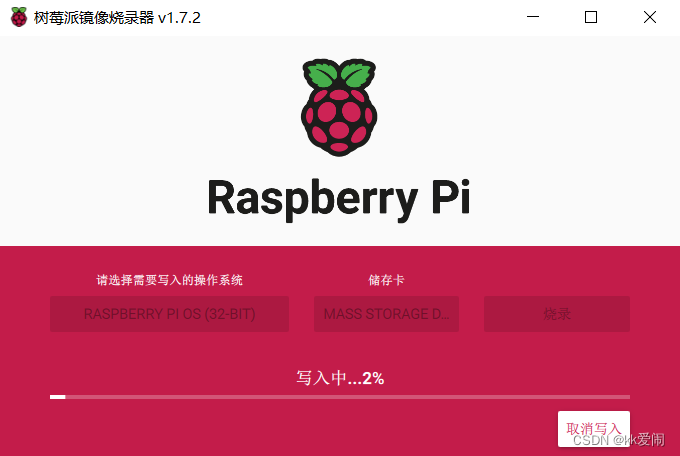
- 等待写入完成
步骤
-
在boot系统盘中新建一个ssh文件无后缀名开启远程服务
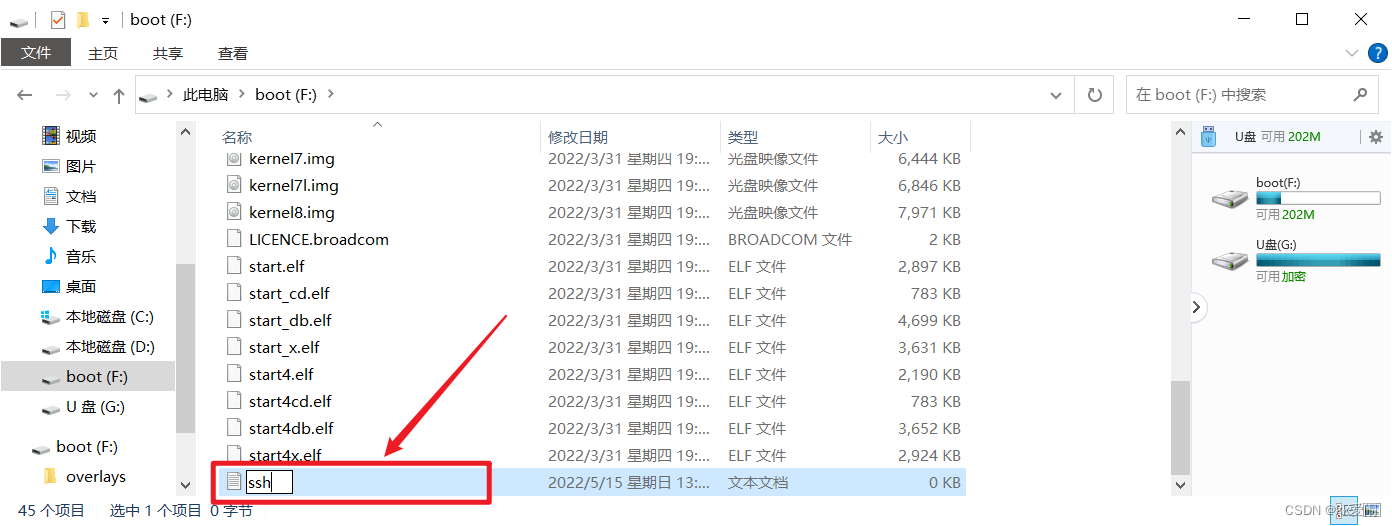
-
新建一个wpa_supplicant.conf文件,内容如下:
country=CN
ctrl_interface=DIR=/var/run/wpa_supplicant GROUP=netdev
update_config=1
network={
ssid=“无线网名字”
psk=“密码”
priority=10
}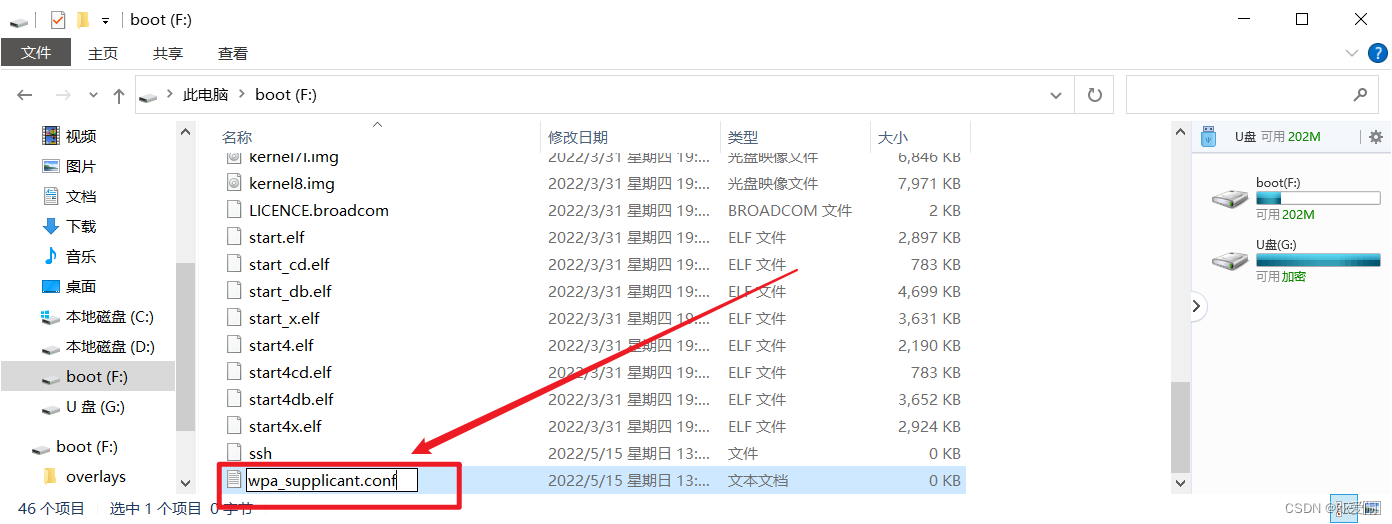
以移动热点作为共享连接方式的无线网名称和密码可以任意修改
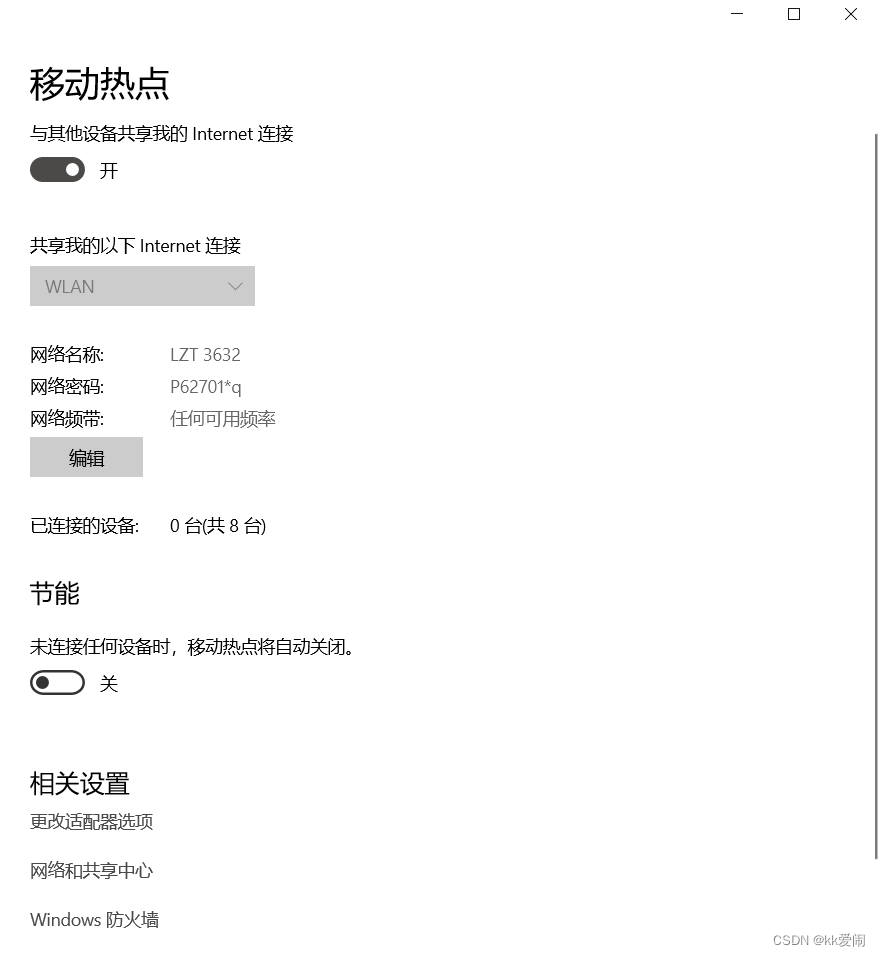
在上图下方找到更改适配器选项,选择WLAN,右键属性
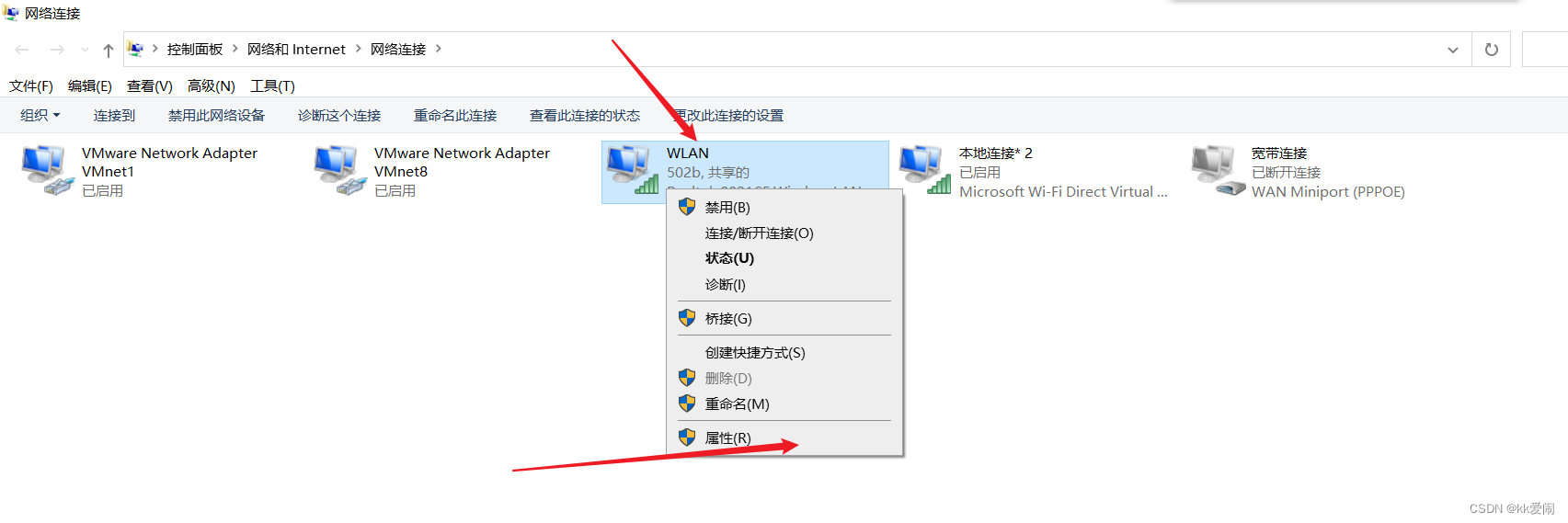
选择共享–>勾选允许其他设备网络用户连接
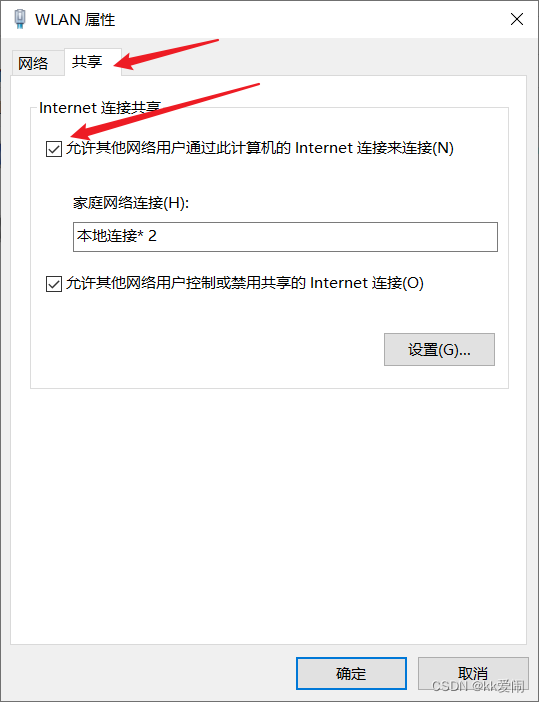
-
取下SD卡安装到树莓派上,打开电脑的移动热点,等待树莓派自动连接
树莓派的初始设置
详情请看树莓派入门:树莓派的初始设置
树莓派与电脑连接
putty连接
-
等待树莓派指示灯闪烁完成并自动连接上电脑热点,就能查找到树莓派的IP地址
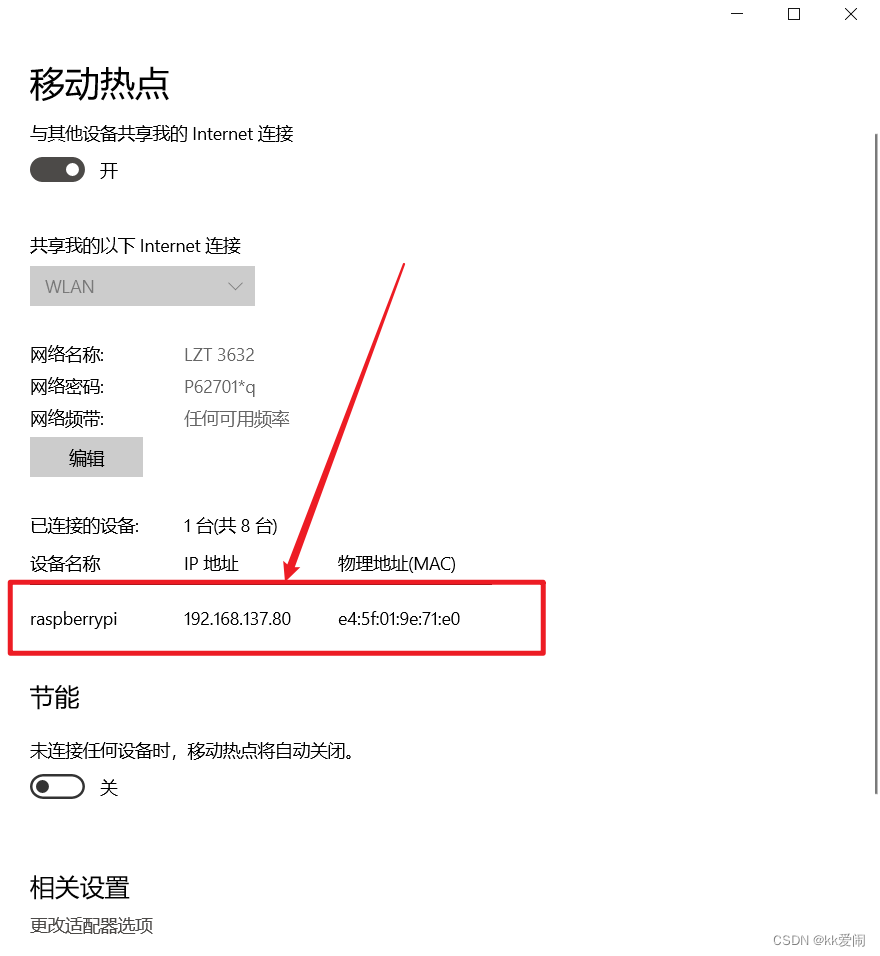
-
提前下载安装好putty或者其他SSH远程连接软件工具,然后复制IP地址到putty中进行连接
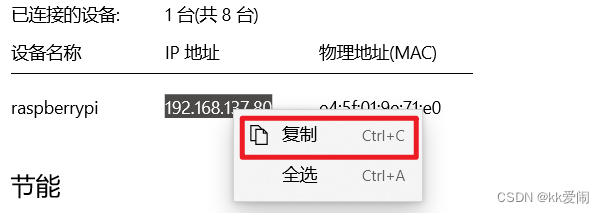
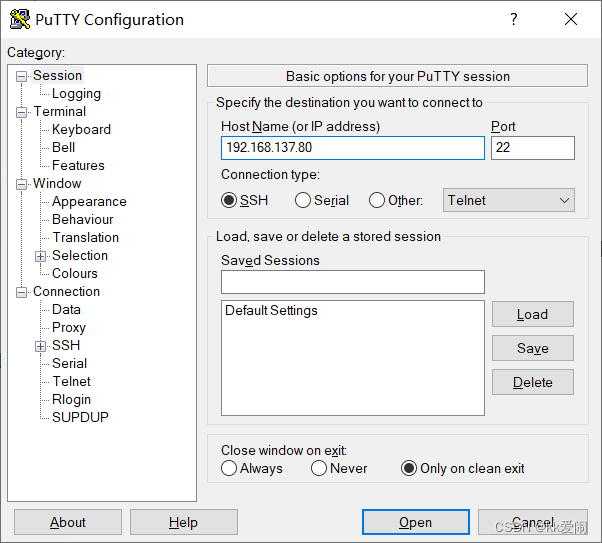
第一次连接会有安全警告,直接接受即可。
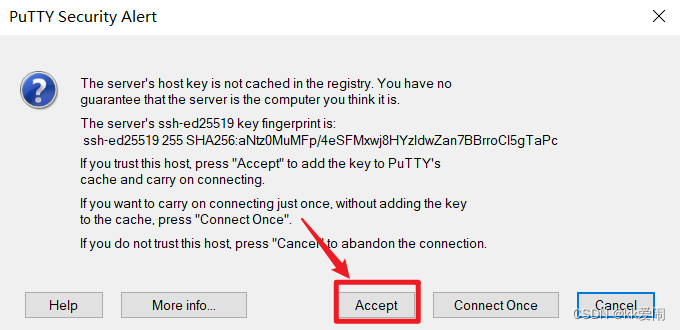
-
输入树莓派的默认账号和密码登入系统
账号:pi
密码:raspberry
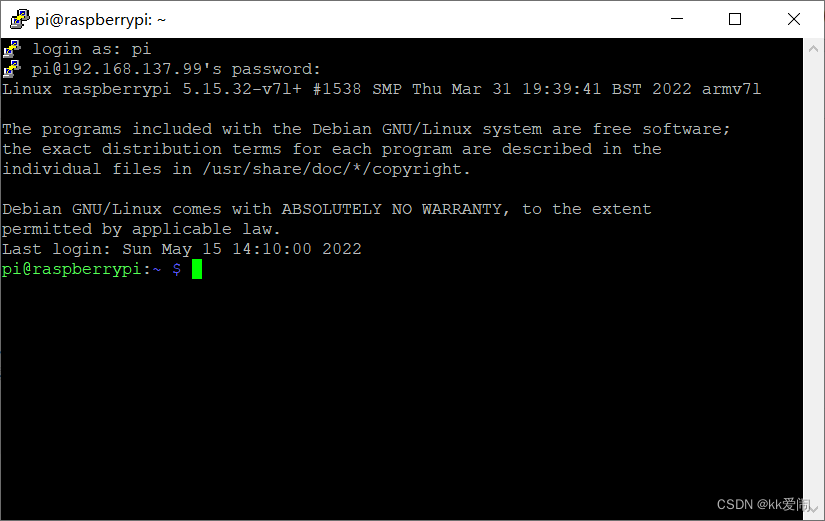
第一次使用时,最好还是连接上一个显示屏,呜呜呜,不然就像我这个大冤种一样一直登不上去,反反复复搞了很多次,我也不知道它的初始密码是什么,反正不是raspberry(虽然大部分应该是这个), 然后就格式化SD卡,重装一遍系统,接上显示器设置账号密码如下:
账号:pi
密码:123123这是第一种连接方式。putty只能通过命令行来进行树莓派的操作。对于新手或者不熟悉Linux命令的不太友好。
Windows电脑自带远程桌面连接方式
Windows系统中自带远程桌面工具,但使用前提是树莓派中要安装有xrdp,我们还是得先用putty连接上下载好xrdp
sudo apt-get install xrdp
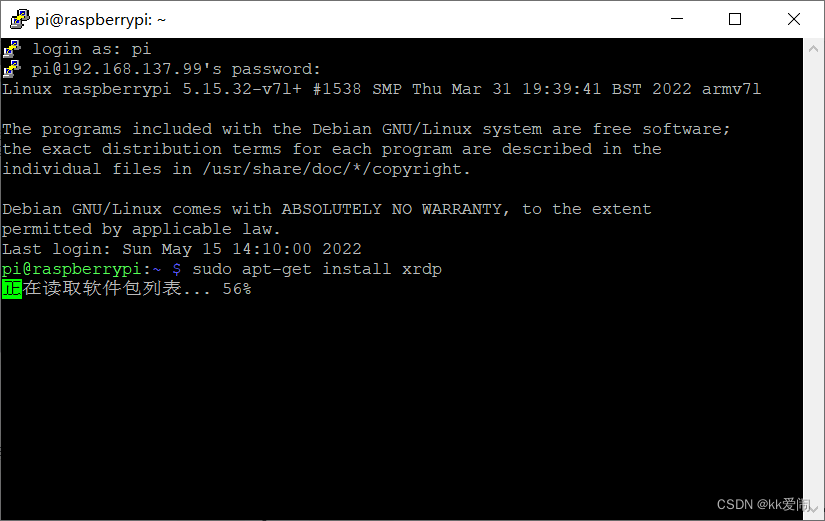
输入y继续执行安装命令
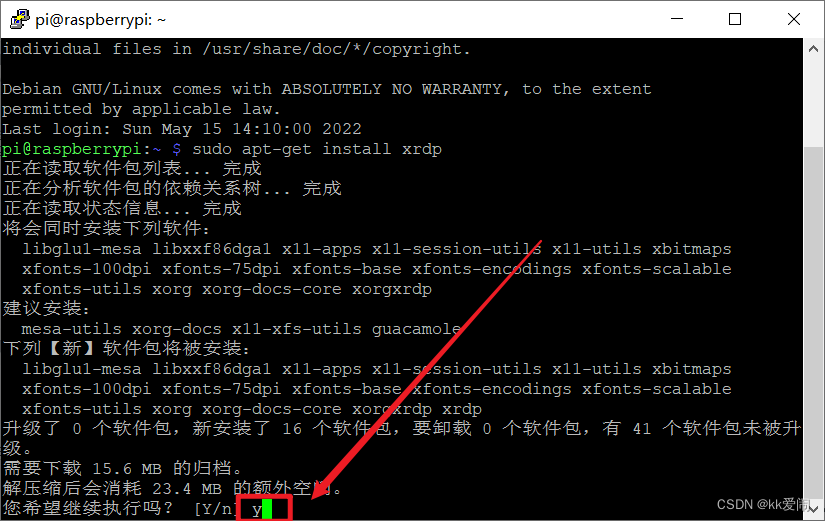
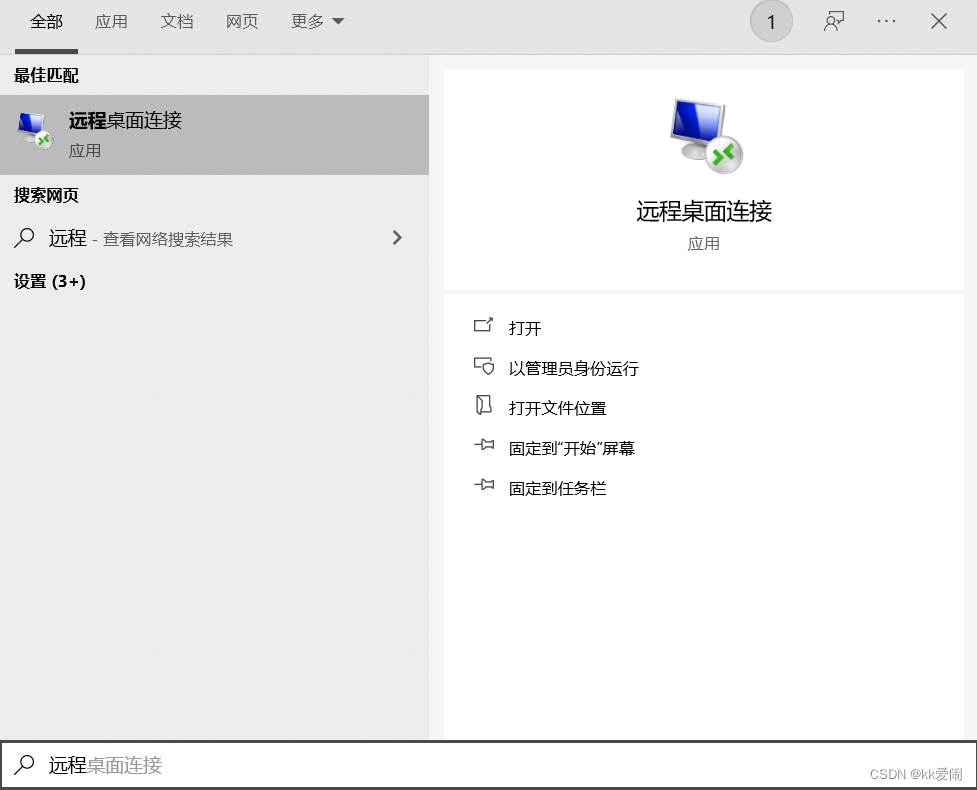
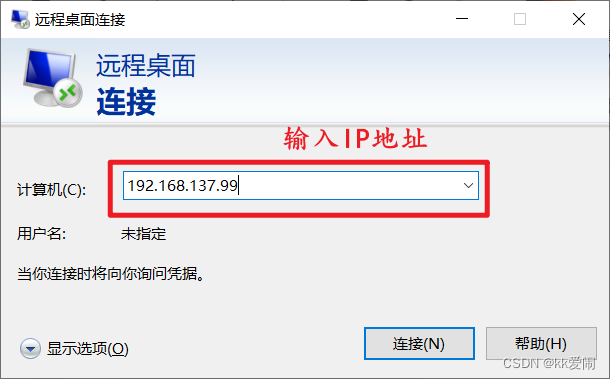
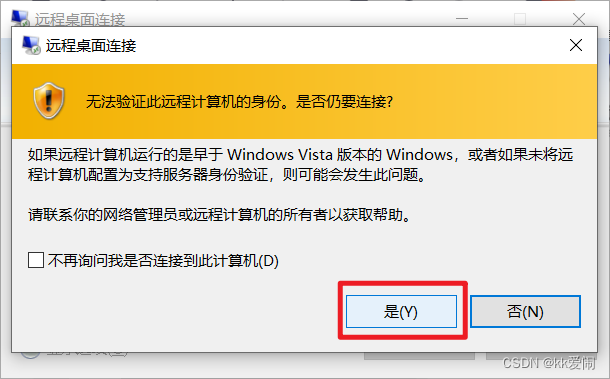
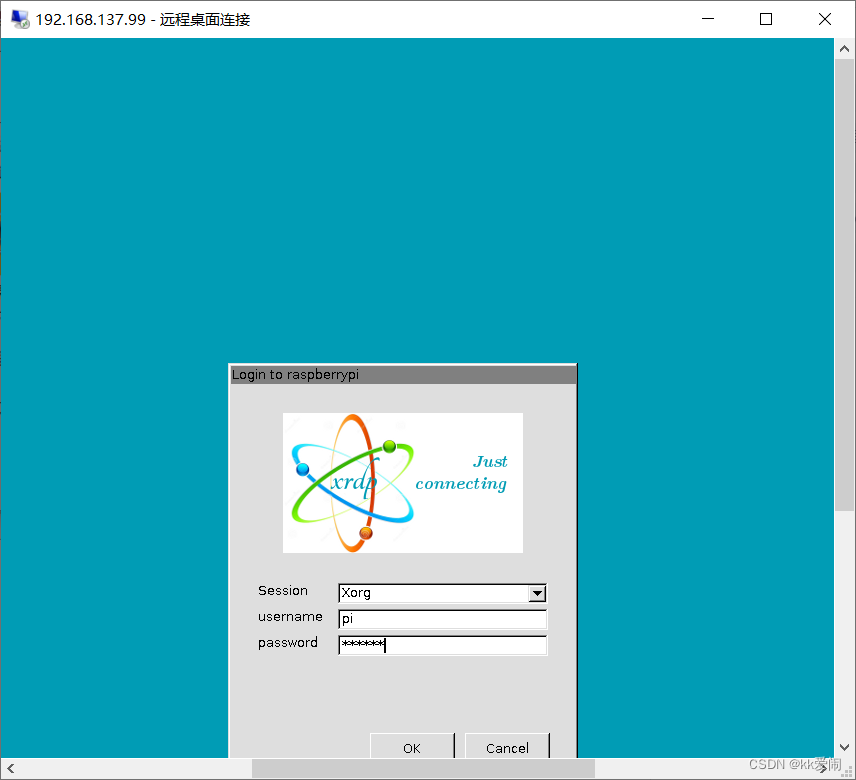
。。。。。我也不晓得为什么,反正我的没显示了。。。。。
这是第二种,不推荐,下一个,走起!
VNC
树莓派自带,只需要开启服务就行。
电脑端需安装一个VNC viewer。
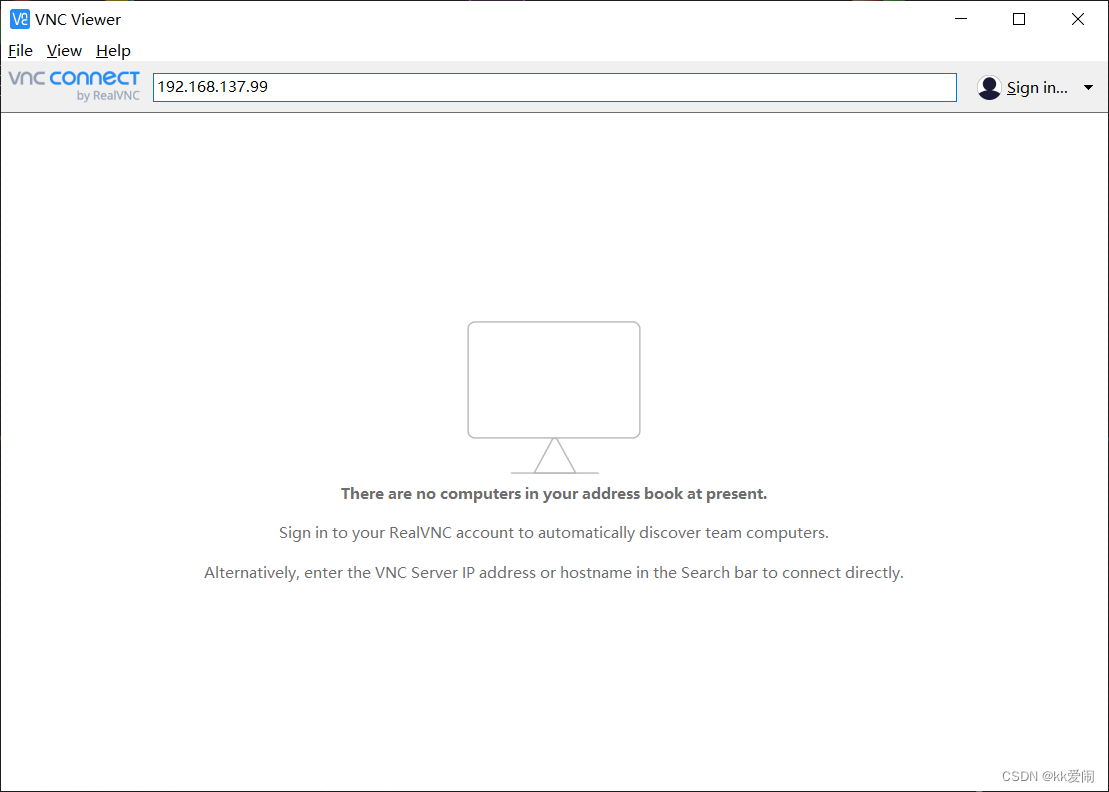
同样,第一次使用有提示,保存继续即可
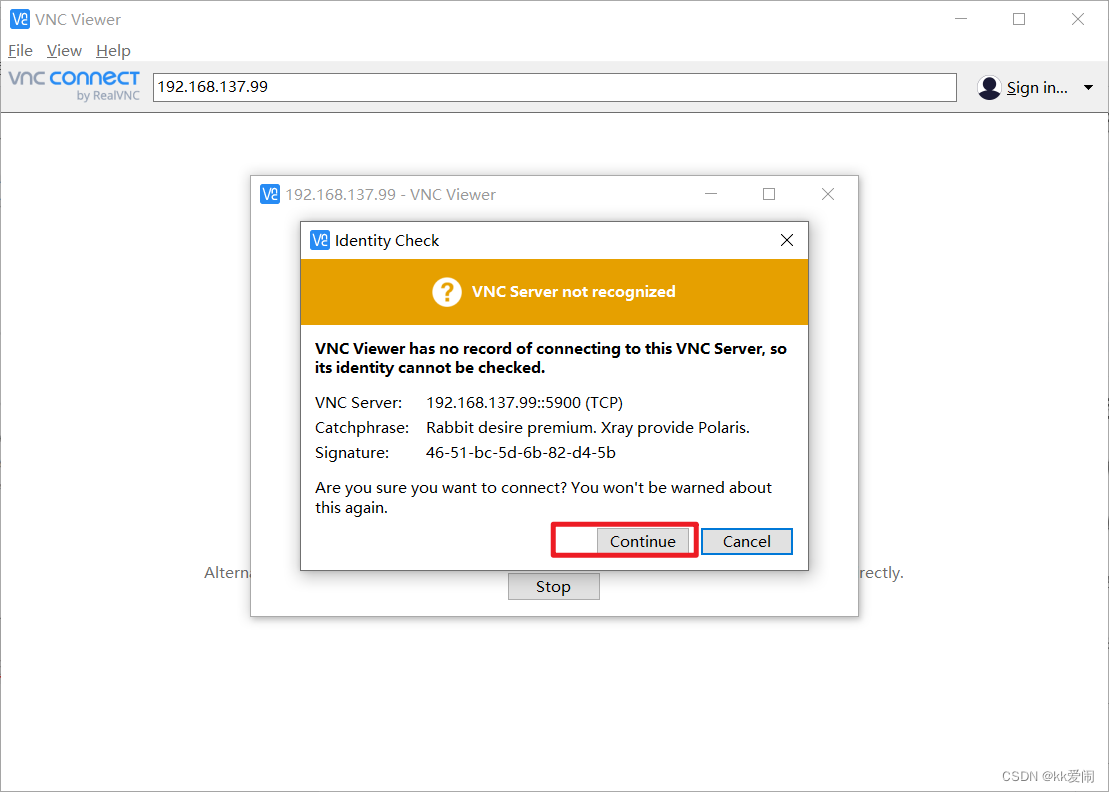
输入树莓派的账号和密码
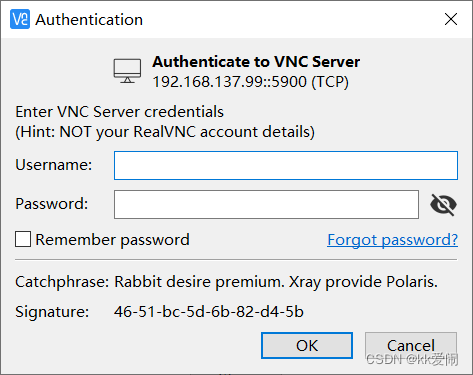
然后就连接上啦,这个界面还是挺好看的。
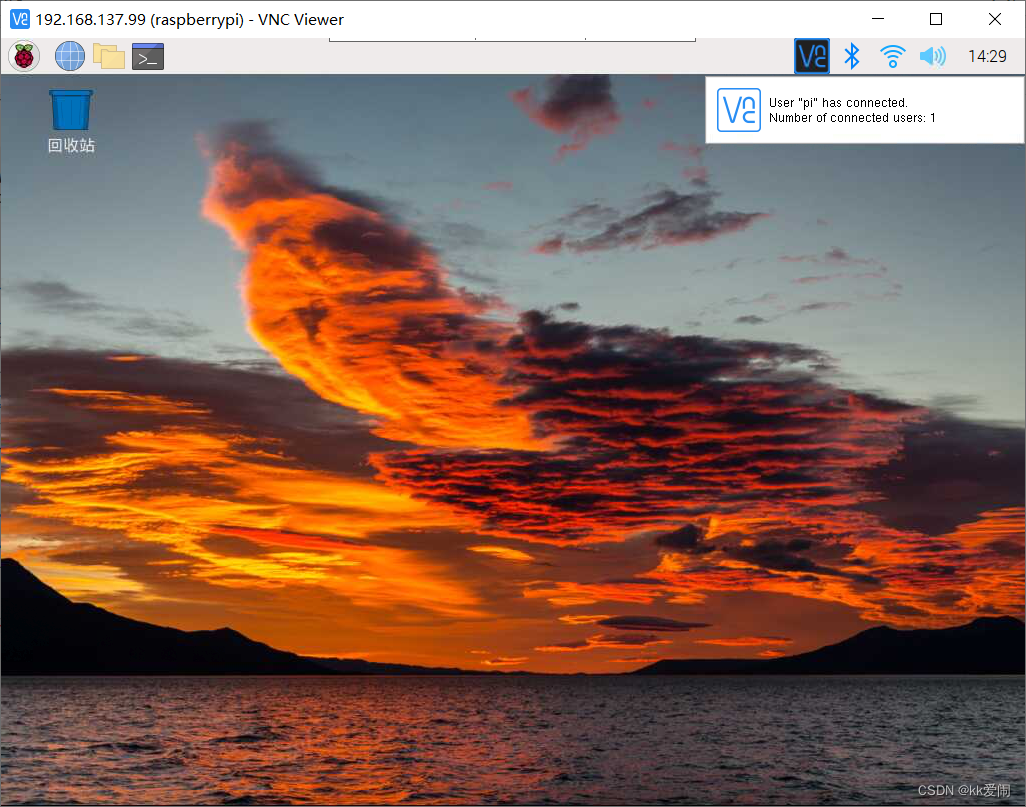
这是第三种方式,强烈推荐!!!因为这个兼容多种系统,不单单只是Windows系统。
给树莓派配置静态IP地址
Why?
方便操作,省得每次一上来还得先去找树莓派的IP地址进行连接。
How?
-
查找电脑本机的默认网关
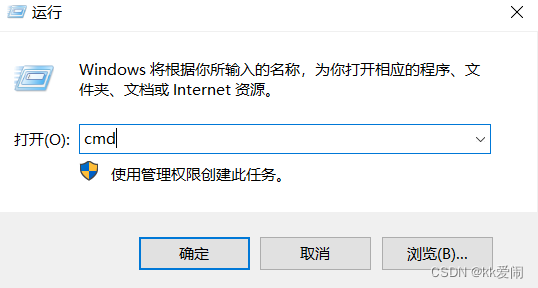
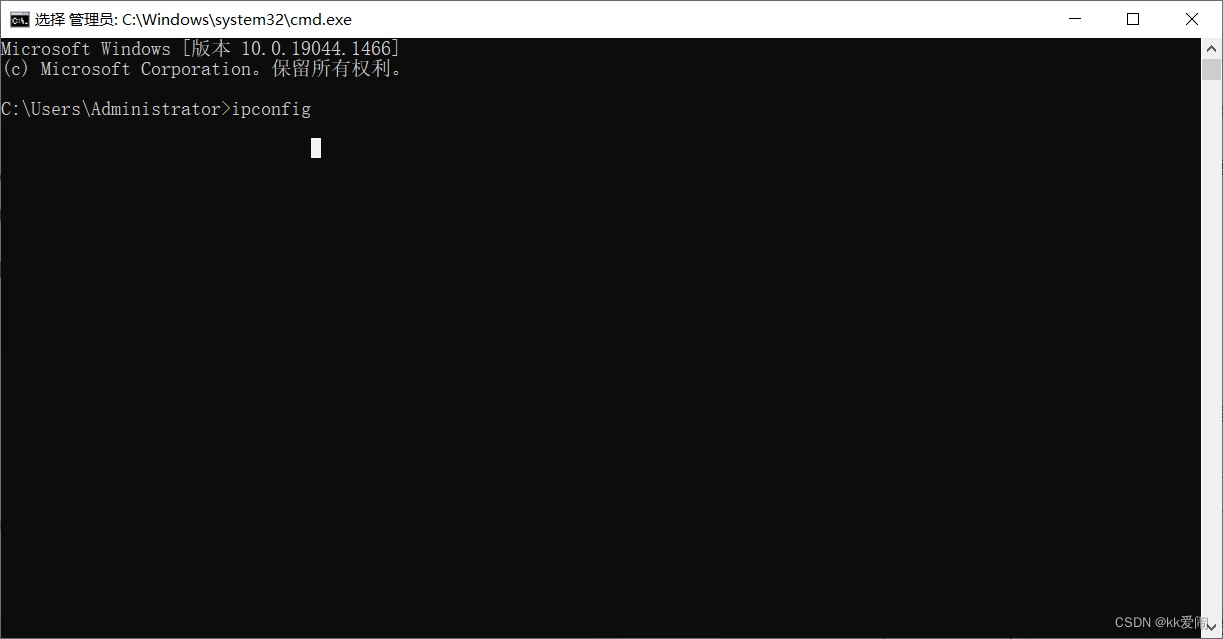
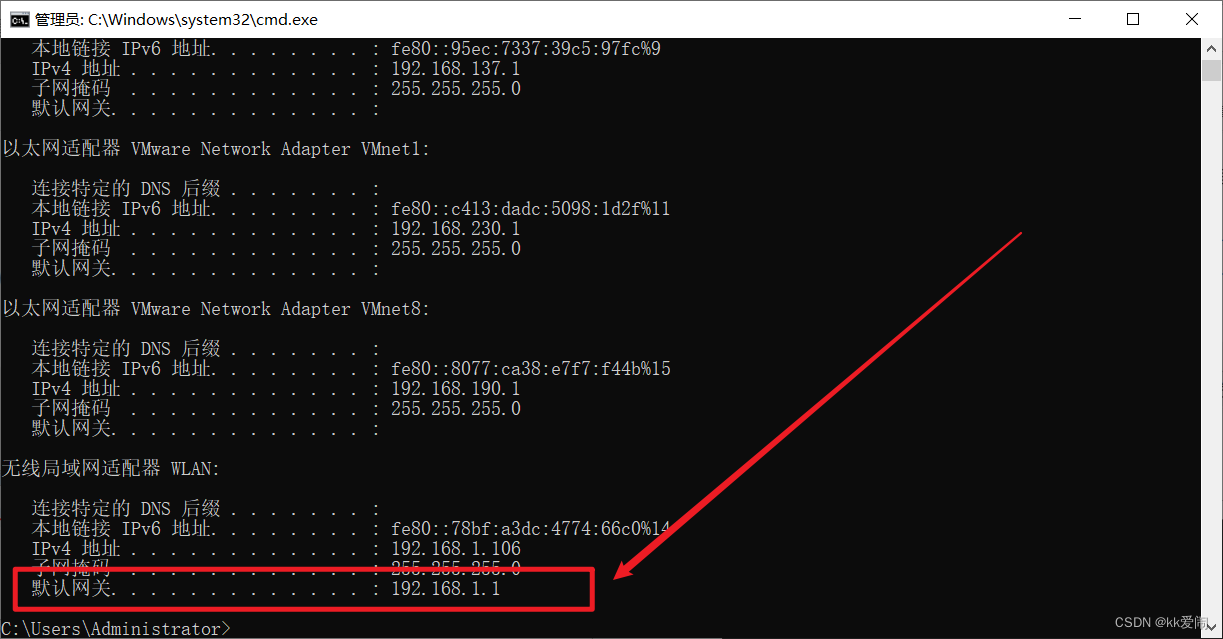
-
修改树莓派的DHCP配置文件,写入IP地址并重启树莓派
在树莓派系统中输入sudo nano /etc/dhcpcd.conf回车
在文末写入配置信息
写入内容为
interface wlan0
static ip_address=你树莓派的IP地址/24
static routers=你的默认网关
static domain_name_servers=你的默认网关
总结
至此,树莓派开发入门启动完成。
对了,提醒一句,记得先关闭树莓派系统再关电源,不然烧坏了有得哭。
关机命令(以下任选一个):
sudo poweroff
sudo shutdown -h now